2019年04月20日
RPGツクールMV作品を自宅のwifi/ブラウザ/スマホで動作確認
RPGツクールMV作品を自宅のwifi/ブラウザ/スマホで動作確認
宅内wifiでスマホの動作確認を手早くする方法です。
PLicyさんやRPGアツマールさんの限定公開機能を使っている方は、この方法で効率化できると思います。
・PC(本記事ではWindows10で検証)
・スマートフォン
・wifi環境
・10分〜
1.VS Codeをインストール
・導入方法
https://eng-entrance.com/texteditor-vscode
2.VS CodeからアドオンLive serverをインストール
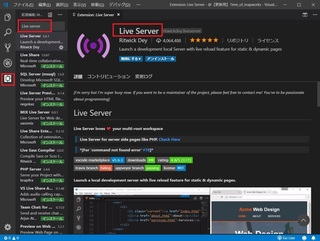
3.VS Codeでファイル→フォルダを開く→RPGツクールMVのプロジェクトフォルダを開く(Game.rpgprojectがあるところ)
4.VS Code右下のGo Liveを押下
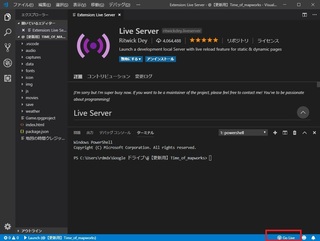
5.ブラウザでゲームが起動
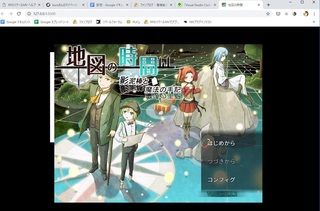
[PCのIPアドレスの調べ方]
6.Windowsからコマンドプロンプトを起動
(検索バーにcmdと入力)
7.ipconfigと入力
IPv4 アドレスの値をコピー
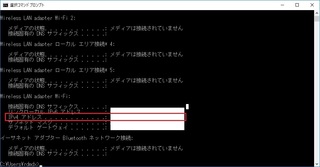
8.メールでスマホ宛に
http://pcのIPアドレス:5500
を送る
[スマートフォンの操作]
9.メールで
http://pcのIPアドレス:5500
を開く
※URLを開くときはメールのブラウザ機能ではなく、Chromeで開くこと
・「ホーム画面を追加」でショートカットを作れば、4の手順で切り替えるだけでAndroidでのテストプレイができます
・ブラウザのキャッシュを消さなければ、セーブも保持されます
[サーバーの停止方法]
10.VS Code右下のPort:5500を押下
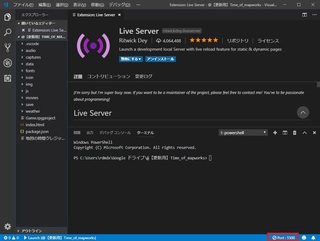
[9で失敗する場合]
・Windows Defenderでcodeのアクセスを許可する
(プライベートで上手くいかない場合はパブリックも許可する)
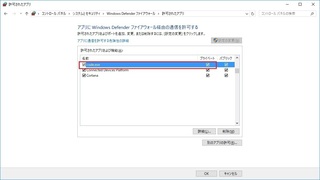
プロジェクトフォルダに以下のファイルが生成されます。
デプロイメント後に削除をお忘れなく。
.vscode\launch.json
教えてくださった方
@koma_neko 奏 ねこま様
http://makonet.sakura.ne.jp/rpg_tkool/
こちらも参考になりそうです。
「Visual Studio Code」+「Chrome」で「ツクールMV」のローカルでデバッグなテクニックの紹介
https://qiita.com/Sanshiro/items/084fb0971942e03db9a4
宅内wifiでスマホの動作確認を手早くする方法です。
PLicyさんやRPGアツマールさんの限定公開機能を使っている方は、この方法で効率化できると思います。
必要なもの
・PC(本記事ではWindows10で検証)
・スマートフォン
・wifi環境
所要時間
・10分〜
手順
1.VS Codeをインストール
・導入方法
https://eng-entrance.com/texteditor-vscode
2.VS CodeからアドオンLive serverをインストール
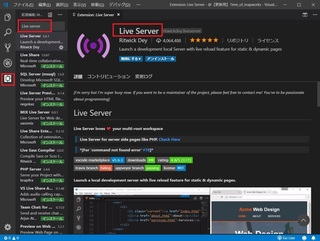
3.VS Codeでファイル→フォルダを開く→RPGツクールMVのプロジェクトフォルダを開く(Game.rpgprojectがあるところ)
4.VS Code右下のGo Liveを押下
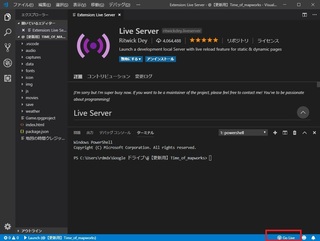
5.ブラウザでゲームが起動
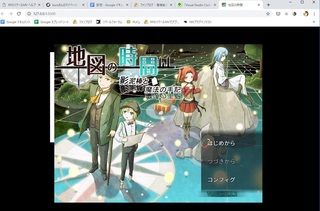
[PCのIPアドレスの調べ方]
6.Windowsからコマンドプロンプトを起動
(検索バーにcmdと入力)
7.ipconfigと入力
IPv4 アドレスの値をコピー
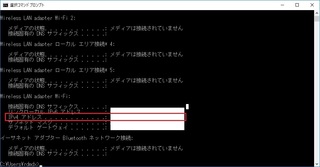
8.メールでスマホ宛に
http://pcのIPアドレス:5500
を送る
[スマートフォンの操作]
9.メールで
http://pcのIPアドレス:5500
を開く
※URLを開くときはメールのブラウザ機能ではなく、Chromeで開くこと
・「ホーム画面を追加」でショートカットを作れば、4の手順で切り替えるだけでAndroidでのテストプレイができます
・ブラウザのキャッシュを消さなければ、セーブも保持されます
[サーバーの停止方法]
10.VS Code右下のPort:5500を押下
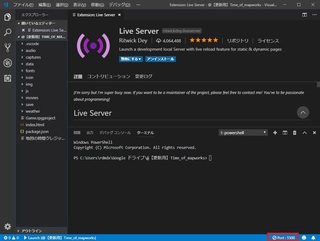
[9で失敗する場合]
・Windows Defenderでcodeのアクセスを許可する
(プライベートで上手くいかない場合はパブリックも許可する)
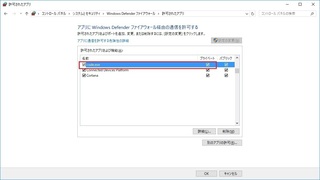
注意点
プロジェクトフォルダに以下のファイルが生成されます。
デプロイメント後に削除をお忘れなく。
.vscode\launch.json
教えてくださった方
@koma_neko 奏 ねこま様
http://makonet.sakura.ne.jp/rpg_tkool/
こちらも参考になりそうです。
「Visual Studio Code」+「Chrome」で「ツクールMV」のローカルでデバッグなテクニックの紹介
https://qiita.com/Sanshiro/items/084fb0971942e03db9a4
【このカテゴリーの最新記事】
-
no image
-
no image
この記事へのコメント
コメントを書く
この記事へのトラックバックURL
https://fanblogs.jp/tb/8741157
※ブログオーナーが承認したトラックバックのみ表示されます。
この記事へのトラックバック









